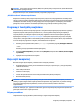User Guide - Windows 10
Table Of Contents
- Sveiki!
- Komponentai
- Tinklo ryšys
- Prisijungimas prie belaidžio tinklo
- Belaidžio ryšio valdiklių naudojimas
- Prisijungimas prie WLAN
- HP mobiliojo plačiajuosčio ryšio naudojimas (tik tam tikruose gaminiuose)
- „HP Mobile Connect“ naudojimas (tik tam tikruose gaminiuose)
- GPS naudojimas (tik tam tikruose gaminiuose)
- „Bluetooth“ belaidžių įrenginių naudojimas (tik tam tikruose gaminiuose)
- Prijungimas prie laidinio tinklo
- Prisijungimas prie belaidžio tinklo
- Naršymas ekrane
- Pramogų funkcijos
- Interneto kameros naudojimas (tik tam tikruose gaminiuose)
- „Touch to share“ naudojimas (tik tam tikruose gaminiuose)
- Garso funkcijų naudojimas
- Vaizdo funkcijų naudojimas
- Vaizdo įrenginių prijungimas VGA laidu (tik tam tikruose gaminiuose)
- Laidinių ekranų aptikimas ir prijungimas naudojant „MultiStream Transport“
- Belaidžių ekranų, suderinamų su „Miracast“, aptikimas ir prijungimas (tik tam tikruose gaminiuose)
- „Intel WiDi“ sertifikuotų ekranų naudojimas ir prijungimas (tik tam tikri „Intel“ gaminiai)
- Maitinimo valdymas
- Kompiuterio išjungimas
- Energijos vartojimo parinkčių nustatymas
- Energijos taupymo būsenų naudojimas
- Akumuliatoriaus energijos naudojimas
- Papildomos informacijos apie akumuliatorių ieškojimas
- HP akumuliatoriaus tikrinimo funkcijos naudojimas
- Likusios akumuliatoriaus įkrovos rodymas
- Akumuliatoriaus išsikrovimo laiko pailginimas
- Beveik išsikrovusio akumuliatoriaus valdymas
- Akumuliatoriaus energijos taupymas
- Akumuliatoriaus utilizavimas
- Akumuliatoriaus keitimas
- Išorinio kintamosios srovės šaltinio naudojimas
- Sauga
- Kompiuterio apsauga
- Slaptažodžių naudojimas
- Slaptažodžių nustatymas operacinėje sistemoje „Windows“
- Slaptažodžių nustatymas kompiuterio sąrankoje „Computer Setup“
- BIOS administratoriaus slaptažodžio valdymas
- „DriveLock“ slaptažodžio sąrankos priemonėje „Computer Setup“ tvarkymas (tik tam tikruose gaminiuose ...
- Kompiuterio sąrankos „Computer Setup“ automatinio „DriveLock“ naudojimas (tik tam tikruose gaminiuos ...
- Antivirusinės programinės įrangos naudojimas
- Užkardos programinės įrangos naudojimas
- Svarbių saugos naujinimų diegimas
- „HP Client Security“ naudojimas (tik tam tikruose gaminiuose)
- „HP Touchpoint Manager“ naudojimas (tik tam tikruose gaminiuose)
- Pasirenkamo apsauginio kabelio montavimas (tik tam tikruose gaminiuose)
- Pirštų atspaudų skaitytuvo naudojimas (tik tam tikruose gaminiuose)
- Priežiūra
- Atsarginių kopijų kūrimas ir atkūrimas
- Kompiuterio sąranka „Computer Setup“ (BIOS), TPM ir „HP Sure Start“
- Kompiuterio sąrankos „Computer Setup“ naudojimas
- TPM BIOS parametrai (tik tam tikruose gaminiuose)
- „HP Sure Start“ naudojimas (tik tam tikruose gaminiuose)
- „HP PC Hardware Diagnostics“ (UEFI)
- Specifikacijos
- Elektrostatinė iškrova
- Pasiekiamumas
- Rodyklė
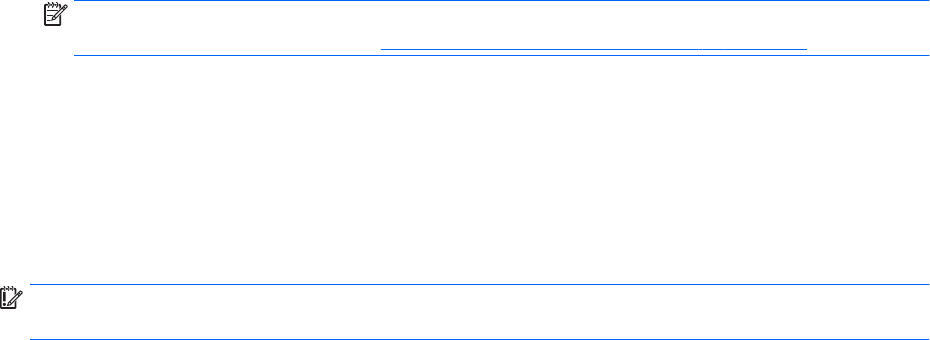
Atkūrimas naudojant HP atkūrimo laikmeną
Jūs galite naudoti HP atkūrimo laikmeną, kad atkurtumėte pradinę sistemos būseną. Šį būdą galite naudoti,
jei sistemoje nėra HP atkūrimo skaidinio arba standusis diskas veikia netinkamai.
1. Jei įmanoma, sukurkite visų asmeninių failų atsargines kopijas.
2. Įdėkite HP atkūrimo laikmeną ir paleiskite kompiuterį iš naujo.
PASTABA: jei iš naujo paleidus kompiuterį „HP Recovery Manager“ neatidaroma automatiškai,
pakeiskite įkrovimo tvarką. Žr. skyrių Kompiuterio įkrovimo tvarkos keitimas 58 puslapyje.
3. Vykdykite ekrane pateikiamus nurodymus.
Kompiuterio įkrovimo tvarkos keitimas
Jei kompiuteris nepaleidžiamas iš naujo „HP Recovery Manager“ priemonėje, galite pakeisti kompiuterio
įkrovimo tvarką, pagal kurią išdėstyti įrenginiai, esantys BIOS, kur kompiuteris ieško paleidimo informacijos.
Parinktį galite pakeisti optinio disko arba USB „ash“ disko parinktimi.
Norėdami pakeisti įkrovimo tvarką:
SVARBU: prieš pradėdami šiuos veiksmus, planšetiniame kompiuteryje su nuimama klaviatūra prijunkite
klaviatūrą prie klaviatūros doko.
1. Įdėkite HP atkūrimo laikmeną.
2. Pereikite prie BIOS:
Kompiuteriams arba planšetiniams kompiuteriams su prijungtomis klaviatūromis:
▲
Įjunkite arba paleiskite kompiuterį ar planšetinį kompiuterį iš naujo, greitai paspauskite esc, tada
paspauskite f9, kad būtų parodytos įkrovos parinktys.
Planšetiniuose kompiuteriuose be klaviatūros:
▲
įjunkite arba iš naujo paleiskite planšetinį kompiuterį, o tada greitai nuspauskite garsumo
mažinimo mygtuką; pasirinkite f9.
– arba –
įjunkite arba iš naujo paleiskite planšetinį kompiuterį, o tada greitai nuspauskite „Windows“
mygtuką; pasirinkite f9.
3. Pasirinkite optinį diskų įrenginį arba USB „ash“ diską, iš kurio norite atlikti įkrovimą.
4. Vykdykite ekrane pateikiamus nurodymus.
58 9 skyrius Atsarginių kopijų kūrimas ir atkūrimas